Procesarea pe loturi sau editarea pe loturi este, fără îndoială, una dintre cele mai puternice caracteristici cu care este binecuvântat Adobe Lightroom. În cazul în care Adobe Photoshop este cel mai bun software de imagistică și design grafic din lume, cu acest instrument special, un utilizator poate aplica setări specifice asupra unui grup sau mănunchi de fotografii utilizând tehnologia și puterea procesării pe loturi împreună cu editarea nedistructivă. În afară de editarea de grup, chiar și imaginile individuale pot fi ajustate individual, astfel încât să se adauge structură și claritate la întreaga configurație.
Programul de procesare pe loturi Lightroom accelerează fluxul de lucru de editare, pe lângă faptul că vă păstrează fotografiile organizate. Cu editarea pe loturi, mai multe fotografii pot fi procesate simultan. Ca atare, acestea se dovedesc a fi cele mai mari economii de timp oferite de Adobe Lightroom.
După ce începeți să folosiți procesarea pe loturi Lightroom pentru fotografiile dumneavoastră, nu veți mai putea niciodată să vă întoarceți la momentul în care v-ați descurcat fără el până acum.

Există patru moduri diferite în care pot fi implementate tehnicile Lightroom de editare pe loturi. Acestea sunt:
Tehnica 1: Aplicarea de presetări la import
Presetările vă permit să folosiți frecvent editări și ajustări la clicurile dvs. în loc să ajustați manual setările pentru fiecare imagine nouă. Aceasta este o caracteristică extrem de populară și comună a Adobe Lightroom, cunoscută de toată lumea. Cu toate acestea, ceea ce majoritatea oamenilor nu știu este că puteți aplica presetările preferate în momentul importării imaginii pentru a scurta mulți pași nedoriți între timp.
Iată un ghid pas cu pas despre cum să faceți acest lucru.
- În primul rând, începeți prin a importa modulul de bibliotecă.
- Există un modul „Apply during import” (Aplicare în timpul importului) pe panoul din dreapta în dialogul de import. Selectați-l.
- Selectați aici preselecția de bază sau cea mai frecvent utilizată preselecție și faceți clic pe import. Toate fotografiile dvs. vor fi importate automat în Adobe Lightroom.
Aceasta vă va permite să săriți peste multe clicuri și să le aplicați mai repede, în loc să treceți prin procedura de a le selecta individual mai târziu în modulul de developare.
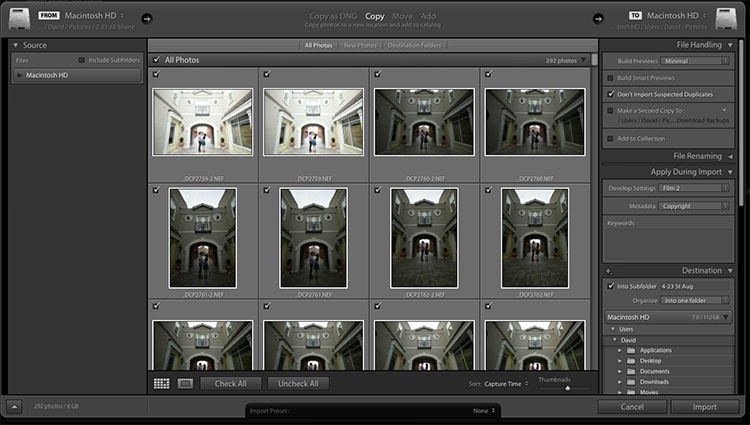
Tehnica 2: Aplicați presetările în modulul bibliotecă
Dacă toate fotografiile sunt similare, atunci aplicarea presetărilor la import funcționează, dar atunci când trebuie folosite presetări diferite pe scene și ipostaze diferite, modulul bibliotecă funcționează mai bine și mai rapid. În loc să lucreze pe o imagine la un moment dat, modulul bibliotecă lucrează pe un grup de fotografii dintr-o dată sau ca procesare pe loturi. Această tehnică se dovedește extrem de utilă atunci când se modifică fotografii de nuntă din ședințe foto similare care implică fotografierea în interior, dar și în exterior în același timp, unde condițiile de lumină continuă să se modifice din când în când.
Pași de urmat:
- Prima imagine din set trebuie selectată mai întâi. Acum, țineți apăsat butonul de control pentru a trage și alte fotografii pe care doriți să aplicați același preset.
- Click pe meniul derulant de sub „Saved preset” (Preset salvat) prezent în partea de sus a panoului Quick Develop. Setările vor fi actualizate de la acea presetare la toate imaginile/fotografiile selectate.
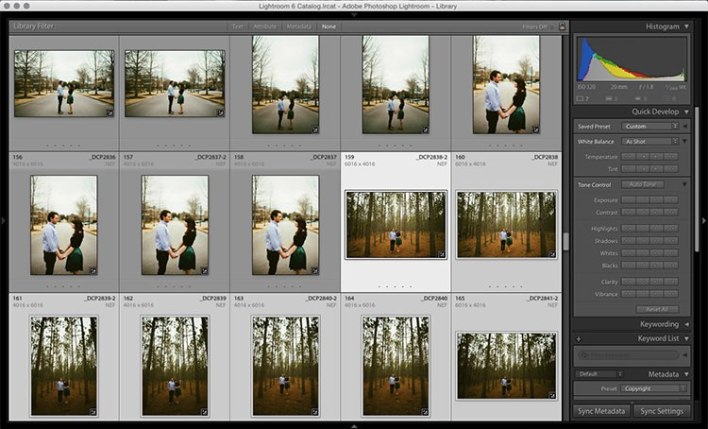
Tehnica 3: Editare în modulul Bibliotecă
Mai rapid decât modulul Develop, modulul Bibliotecă funcționează mult mai ușor. După ce ați ajustat deja presetările la imaginile dumneavoastră, acum trebuie făcute ajustări mai ample la fotografiile dumneavoastră. Ajustările majore pot fi făcute prin editare cu ajutorul modulului bibliotecă, cum ar fi expunerea, balansul de alb, contrastul etc. Cea mai bună parte este că aceste ajustări pot fi aplicate la mai multe fotografii deodată, adăugând astfel consistență și chiar economisind timp.
Cum se aplică tehnica modulului bibliotecă, în editarea pe loturi în lightroom:
- În primul rând, apăsați control și faceți clic pentru a adăuga fotografiile (un grup de imagini) din selecția dvs. în modulul bibliotecă.
- Acum, faceți clic pe săgețile de sub Contrast, Expunere și alte opțiuni aplicabile din panoul Quick Develop din dreapta pentru a aplica toate modificările la fotografiile selectate deodată.
- Fotografiile pot fi mărite și micșorate folosind + sau _ pentru a mări sau micșora vizualizarea bibliotecii. Acest lucru vă permite să vedeți mai bine ajustările care sunt aplicate fotografiilor în procesarea pe loturi.
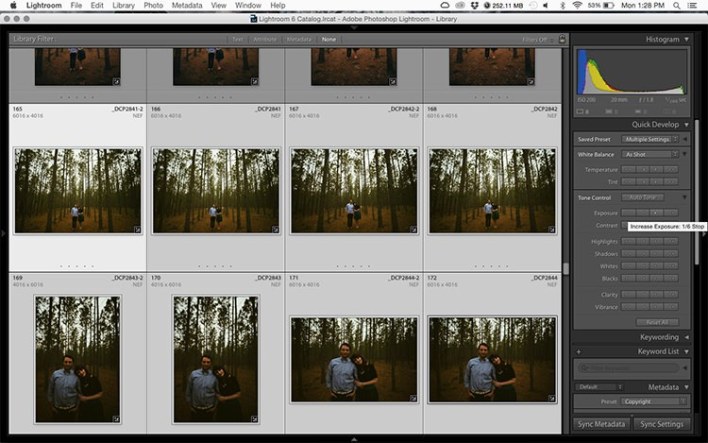
Tehnica 4: Sincronizarea ajustărilor pe mai multe fotografii în modulul Develop
După ce ați aplicat ajustările generale, este posibil ca câteva lucruri din imaginile dumneavoastră să necesite un reglaj fin. Acestea pot include modificări precum ajustarea curbelor, adăugarea unui filtru de gradient, reglarea fină a unui cer luminos și așa mai departe. Aceste modificări trebuie efectuate în modulul Develop (Dezvoltați); cu toate acestea, ele pot fi aplicate în procesare pe loturi, în loc să le faceți pe rând.
Pași de urmat:
- Aplicați ajustările la o fotografie individuală în modulul Develop.
- Selectați mai multe fotografii apăsând control plus clic în fâșia de filmare Develop sau în vizualizarea grilă Library.
- Selectați „Sync” (Sincronizare), situat în partea de jos a panoului din dreapta, butonul din stânga de lângă „Reset.”
- Acum, cu toate fotografiile selectate, bifați opțiunile pe care doriți să le sincronizați. Orice ajustare făcută în modulul Develop ar trebui să fie inclusă în aceasta.
Atenție la următoarele câteva puncte atunci când folosiți batch edit lightroom:
- Atenție la sincronizarea oricărui lucru pe care nu doriți să fie aplicat la toate imaginile selectate.
- Atenție atunci când folosiți pensula de ajustare pe piele într-o fotografie și sincronizați acest lucru cu o altă fotografie. De multe ori, când subiectul se mișcă ușor, pensula este aplicată pe partea greșită a imaginii.
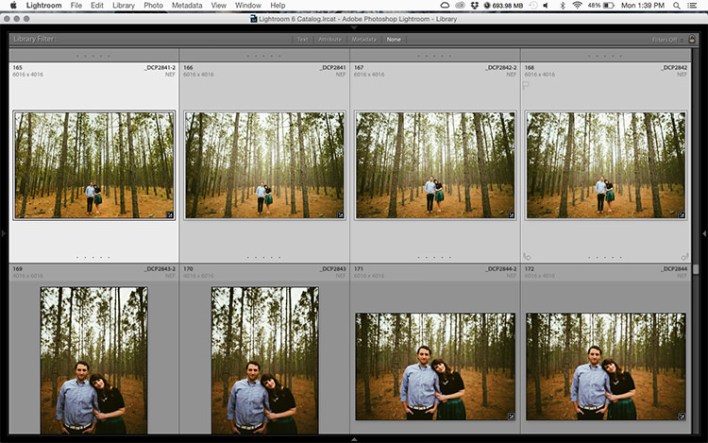
Gânduri finale
Procesarea pe loturi în Lighttroom este un instrument uriaș de economisire a timpului. În cazul în care procesarea pe loturi poate fi găsită în multe aplicații, **procesarea pe loturi în Lightroom **este deosebit de puternică, Adobe Lightroom fiind un editor nedistructiv care permite aplicarea instantanee a unor setări specifice asupra unui grup de fotografii, fără a restrânge capacitatea sa de a putea ajusta fin fiecare imagine în parte, de asemenea. Pe scurt, cu editarea pe loturi Lightroom, acum puteți face mai multă treabă într-un interval de timp mult mai mic.
Astfel, supraîncărcându-vă fluxul de lucru de editare, editarea pe loturi permite procesarea automată pentru a vă ajuta să obțineți fotografiile potrivite așa cum v-ați așteptat să fie. De asemenea, procesarea pe loturi a imaginilor se poate dovedi fructuoasă pentru toți fotografii, fie că este vorba de un fotograf de nuntă sau pur și simplu un fotograf de portret. Cu o ajustare adecvată și o planificare atentă, poate da rezultatele dorite, adăugând gravitate capturilor dvs. în cel mai scurt timp.
Cercetați să vă perfecționați abilitățile în lightroom? Alăturați-vă astăzi diplomei noastre profesionale de top în adobe lightroom!